Microsoft BarCode 控件 9.0
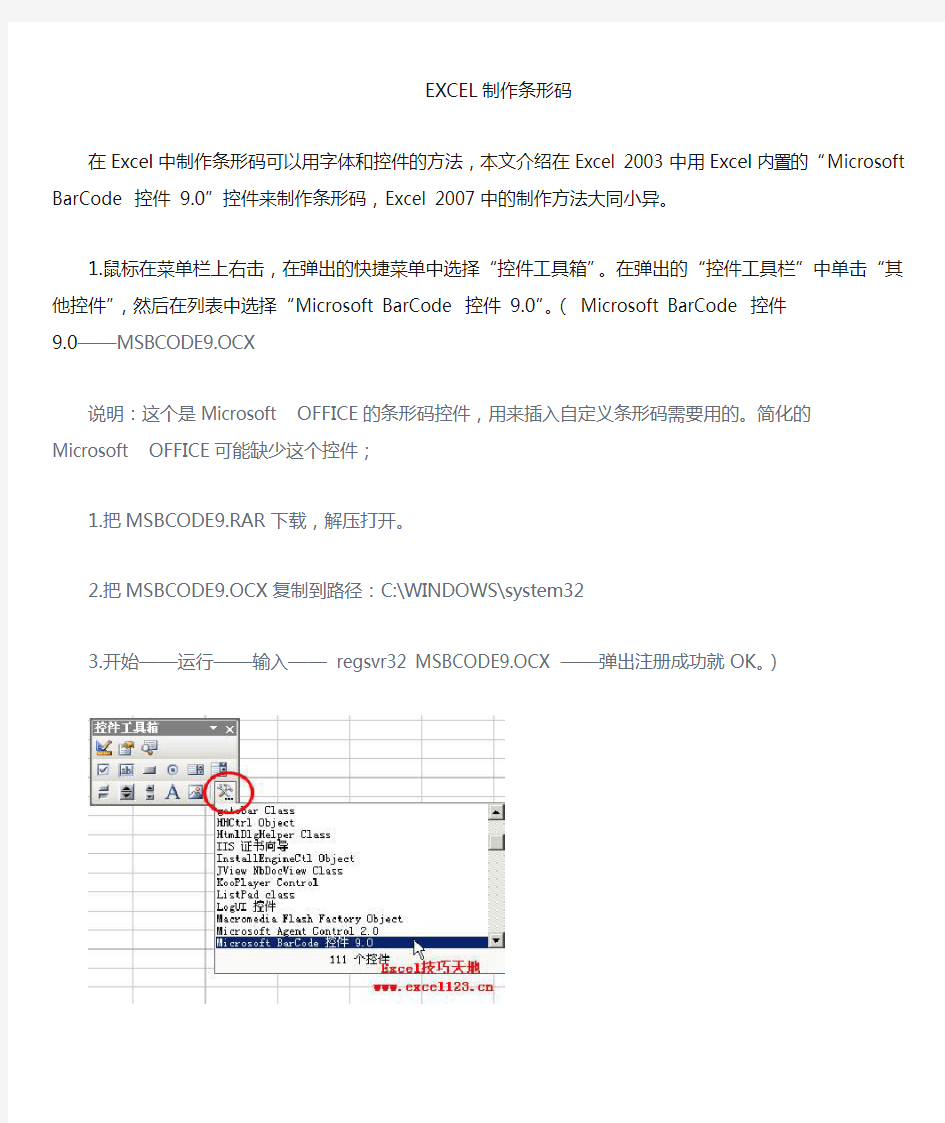

EXCEL制作条形码
在Excel中制作条形码可以用字体和控件的方法,本文介绍在Excel 2003中用Excel内置的“Microsoft BarCode 控件 9.0”控件来制作条形码,Excel 2007中的制作方法大同小异。
1.鼠标在菜单栏上右击,在弹出的快捷菜单中选择“控件工具箱”。在弹出的“控件工具栏”中单击“其他控件”,然后在列表中选择“Microsoft BarCode 控件 9.0”。( Microsoft BarCode 控件 9.0——MSBCODE9.OCX
说明:这个是Microsoft OFFICE的条形码控件,用来插入自定义条形码需要用的。简化的Microsoft OFFICE可能缺少这个控件;
1.把MSBCODE9.RAR下载,解压打开。
2.把MSBCODE9.OCX复制到路径:C:\WINDOWS\system32
3.开始——运行——输入—— regsvr32 MSBCODE9.OCX ——弹出注册成功就OK。)
2.这时鼠标指针变成细十字形,在工作表中拖动鼠标绘制一个条形码控件并调整其位置和大小。
3.我们可以将该条形码控件与某个单元格形成链接,在这个单元格中改变条形码数字后可以生成相应的条形码,例如让条形码控件链接到A1单元格。在A1单元格中输入条形码数字,然后右击条形码控件,在弹出的快捷菜单中选择“属性”。
弹出属性对话框,在“LinkedCell”属性右侧输入单元格地址,此处为“A1”,回车后可以看到其“Value”属性变成了A1单元格中的数值。
3.在上述“属性”窗口中可以修改全部控件属性,但不够直观。还可以在“Microsoft BarCode 控件 9.0 属性”对话框中来修改属性。关闭上述“属性”窗口,再次右击条形码控件,在弹出的快捷菜单中选择“Microsoft BarCode 控件 9.0 对象→属性”,弹出“Microsoft BarCode 控件 9.0 属性”对话框,可以根据需要修改其属性,例如条形码的方向、是否需要进行有效性验证等。
4.完成属性设置后关闭该对话框。单击“控件工具箱”中的“退出设计模式”按钮。这一步很重要,否则当A1单元格中的条形码数字改变后,条形码无法自动更新。
这时,“控件工具箱”中的“退出设计模式”按钮变成了“设计模式”按钮,条形码控件也变成不可选择的状态,如果要修改条形码控件属性,可以再次单击“控件工具箱”中的“设计模式”按钮。
如果出现当A1单元格中条形码数字改变后,条形码控件变成空白,可能是A1单元格中的条形码数字不正确所致,例如,当使用默认的EAN-13条码时,如果其中包含字母或长度不为13位时,条形码控件就会变成空白。
5.打印条形码。
打印条形码会出现不能自动刷新的问题,即当更改A1单元格中的条形码数字后,条形码会进行相应更改,但打印预览还是上一次的条形码。这个问题可能是该控件的一个Bug,解决的方法有下面两种:
方法一:单击菜单“文件→页面设置→打印预览”,这时看到的就是更新后的条形码。
方法二:使用VBA代码。按Alt+F11,打开VBA编辑器,在“工程”窗口中双击该工作簿中的当前工作表名称,在右侧代码窗口中输入下列代码:
Private Sub Worksheet_Change(ByVal Target As Range)
For Each barcode In ActiveSheet.OLEObjects
If LCase(https://www.360docs.net/doc/b31339920.html,) Like "barcodectrl*" Then
With barcode
m = .Height
.Height = m - 1
.Height = m
End With
End If
Next
End Sub
上述代码利用了“Worksheet_Change”事件,当A1单元格中的条形码数字改变后,将工作表中所有条形码控件的高度改变后再还原,以实现打印时自动更新。
NTKOOFFICE文档控件使用说明
第一章文档控件运行环境 目前NTKO OFFICE文档控件只支持windows操作系统的32位标准IE 内核浏览器,支持的环境如下所示: 操作系统:windows系统; 浏览器:IE7-IE11 32位浏览器; 本地Office:32位完整版office 2003~office 2010。 第二章浏览器自动加载文档控件 NTKO OFFICE文档控件是ActiveX控件,通过浏览器操作本地的office,所以说系统用户的权限必须管理员身份,这样控件才能正常的加载;还有就是访问的系统里面有文档控件,必须将这个系统加入到IE的可信任站点中去; 加入可信任站点如图:IE工具栏-Internet选项
该保护模式不启用; 点击站点,出现如下所示弹窗: 注意将https验证取消,然后点击添加就行了; 第三章手工注册、卸载文档控件3.1手工卸载
手工注册NTKO OFFICE文档控件的步骤如下: ●执行如下步骤之前最好重新启动计算机。如果不重新启动,请确保关闭所有浏览器以 及可能使用控件的开发工具,比如Visual https://www.360docs.net/doc/b31339920.html,.如果任务管理器中存在 iexplorer.exe进程,则终止它。这样做可以保证系统中不存在使用控件的进程,以避 免卸载/删除失败。 ●删除c:\windows\downloaded program files目录下的NTKO OFFICE文档控件(未 授权演示版)。 ●将officecontrol.cab中的officecontrol.ocx解开,拷贝到比如:c:\officecontrol.ocx ●从命令行运行:regsvr32 /u c:\officecontrol.ocx就可以彻底卸载控件。 3.2手工注册 手工注册NTKO OFFICE文档控件的步骤如下: ●将officecontrol.cab解压,拷贝officecontrol.ocx到比如:c:\officecontrol.ocx ●从命令行运行:regsvr32 c:\officecontrol.ocx 3.3手工注册与卸载的重点 手工注册与卸载文档控件的重点在于: 卸载前应将所有可能用到文档控件的进程关闭,卸载与注册时候应 以管理员身份运行命令行窗口cmd.exe,注册时候在命令行窗口中输入:regsvr32 “即将注册的NTKO OFFICE文档控件OCX文件的路径”回车即可;卸载时候在命令行窗口中输入:regsvr32 -u “即将卸载的NTKO OFFICE文档控件OCX文件的路径”回车即可。
Office 2007 Word窗口组成
Office 2007 Word 窗口组成 用户在对文档的编辑过程中,可以通过使用Word 窗口中不同的命令,来完成一些操作,从而达到自己满意的效果。下面,我们来逐一介绍窗口的组成部分,以及各部分的功能。 1.标题栏 Word 2007窗口最顶端的一栏被称为标题栏。它由Office 按钮、快速访问工具栏和窗口的控制按钮(最小化按钮、最大化按钮和关闭按钮)组成,并显示了当前编辑的文件名称和文件格式。 ● Office 按钮 该按钮位于Word 2007程序的左上角。单击Office 按钮,在弹出的菜单中,不仅包括打开、保存和打印等基本命令外,还添加了准备和发布等新命令。用户可以通过执行不同的命令,来完成不同的操作。 ● 快速访问工具栏 默认情况下,快速访问工具栏显示在Office 按钮的右侧,它包含一组独立于当前所显示选项卡的命令,是一个可自定义的工具栏,用户可以在快速访问工具栏上放置一些最常用的命令。默认情况下,快速访问工具栏上只包含三个按钮,其名称和功能如表2-1所示: 表2-1 快速访问工具栏按钮名称及功能表 如果用户不希望快速 访问工具栏出现在当前位置,可以右击快速访问工具栏,执行【在功能区下方显示快速访问工具栏】命令,即可将快速访问工具栏移动的功能区下方,如图2-2所示。 图2-2 快速访问工具栏下方显示 ● 窗 口控 制按 技 巧 用户也可以单击【自定义快速访问工具栏】按钮,执行【在功能区下方显示】命 令,将快速访问工具栏置于功能区下方。 提 示 单击【自定义快速访问工具栏】按钮,在其列表执行不同的命令,可以为其添加或删除其他命令按钮。 在功能区下方显 示 执行
VB窗体和控件2
VB 窗体和控件专练(二)2013.4.26 1、_____是由Visual Basic提供的一种专门的子程序,由对象本身所具有,反映该 对象功能的内部函数或过程。 a) 文件 b) 属性 c) 方法 d) 窗体 2、在列表框中当前被选中的列表项的序号是由下列________属性表示的。 A.List B.Index C.Listlndex D.False 3、为组合框Combol增加一个数据项"计算机",下列命令正确的是________ https://www.360docs.net/doc/b31339920.html,bol.Text="计算机" https://www.360docs.net/doc/b31339920.html,bol.ListIndex="计算机" https://www.360docs.net/doc/b31339920.html,bol.Addltem "计算机" https://www.360docs.net/doc/b31339920.html,bol.ListCount="计算机" 4、执行了下面的程序后,组合框中数据项的值是________。 Private Sub Form_Click() For i=1 To 6 Combol.AddItem i Next i For i=1 To 3 Combol.RemoveItem i Next i End Sub A.1 5 6 B.2 4 6 C.4 5 6 D.1 3 5 5、要清除列表框中所有的列表项时,应使用________ 方法。 A.Remove B.Clear C.Removeltem D.Move 6、引用列表框(Listl)最后一个数据项应使用________。 A.Listl.List(Listl.ListCount) B.List1.List(List1.ListCount-1) C.Listl.List(ListCount) D.Listl.List(ListCount-1) 7、窗体上有一个按钮和一个列表框(Sorted属性为false),执行下列过程后的输出结果 Private Sub Command1_Click() List1.AddItem "China" List1.AddItem "Great" List1.AddItem "Is", 1 List1.AddItem "!", 3 Print List1.List(2) End Sub A.Great B.China C.Is D.! 8、 ______对象不能响应Click事件。 a) 列表框 b) 图片框 c) 窗体 d) 计时器 9、没有Caption属性的控件是_____。 a) Label b) OptionButton c) Frame d) ListBox 10、使窗体自动向下移动的语句是Move_____。 a) Left, Top+100 b) Top+100 c) Top+100 d) Top=Top+100 11、RGB函数通过红、绿、蓝三基色混合产生某种颜色,其语法为RGB(红、绿、蓝), 括号中红、绿、蓝三基色的成分使用0-255之间的整数。若使用3个滚动条分别 输入3种基色,为保证输入数值有效,则应设置_____属性。 a)Max和Min b) SmallChange和LargeChange c) Scroll和Change ) Value 12、_____控件可以使用SetFocus()方法。 a) Frame b) Label c) TextBox d) Timer 13、滚动条单击边上的箭头按钮移动的大小由_____设定。 a) Change b) SmallChange c) Scroll d) Tabstop 14、ControlBox属性只适用于窗体,当窗体的______属性设置为0-None时,则 ControlBox属性不起作用。 a) Borderstyle b) Autoredraw c) Windowstate d) Enabled 15、确定复选框是否选中,可访问的属性是________。 A.Value B.Checked C.Selected D.Caption 16、用InputBox函数可帮助生成_______。 a) 消息框 b) “保存”对话框 c) 简单输入框 d) “颜色”对话框 17、在程序运行期间,当滚运条的滑块被拖动时,则立即触发的滚动条事件是 ________ 。 A.Click B.Chang C.Scroll D.DblClick 18、当滚动条位于最左端或最上端时,Value属性被设置为________。 A.Min B.Max C.Max和Min之间 D.Max和Min之外 19、不能触发滚动条Change事件的操作是________。 A.拖动滚动块 B.单击两端箭头 C.单击滚动块 D.单击箭头与滚动块之间的滚动条 20、单击滚动条的滚动箭头时,产生的事件是________。 A.Click B.Scroll C.Change D. Move 21、能触发滚动条Scorll事件的操作是________。 A.拖动滚动条中滑块 B.单击滚动条中滑块 C.单击滚动条两端箭头 D.单击箭头与滑块之间的滚动条 22、为了在列表框中使用Ctrl和Shift键进行多个列表项的选择,应将列表框的Multiselect 属性设置为________。 A.0 B.1 C.2 D.3 23、Inputbox函数的参数中,必选参数Prompt的作用是_____。 a) 输出信息 b) 定义提示信息 c) 定义隐含信息 d) 定义输入的位置 24、若要获得滚动条的当前值,可访问的属性是________ A.Text B.Value C.Max D.Min 25、窗体上有一个图片控件和一个按钮控件,下列程序执行的结果是________ Private Sub Command1_Click() Picture1.Picture = LoadPicture("c:\1.jpg") Picture1.Cls Picture1.Print "Test" End Sub A.窗体无显示,图片框显示图片和文字Test B.窗体上出现Test文本,图片框无显示 C.窗体上出现Test文本,图片框显示图片1.Jpg D.窗体无显示,图片框只显示Test文字 26、设置命令按钮的属性时,只有将________属性设置为1,Picture属性才有效,否则无效。 A.Style B.Caption C.Enabled D.DefauIt 27、在程序代码中将图片文件mypic.jpg装入图片框Pictrue1的语句是________。 A.Picture1.Picture="mypic.jpg" B.Picture1.Image="mypic.jpg" C.Picture1.Picture=LoadPicture("mypic.jpg") D.LoadPicture("mypic.jpg") 28、下列对象不能响应Click事件的是________。 A.列表框 B.图片框 C.窗体 D.计时器 29、定时器的Interval属性以________ 为单位指定Timer事件之间的时间间隔。 A.分 B.秒 C.毫秒 D.微秒 30、在窗体上有一个文本框控件,名称为TextTime;一个计时器控件,名称为Timer1。 要求每一秒在文本框中显示一次当前的时间。程序为: Private Sub Timer1_________ TextTime.text=Time End Sub 在下划线上应填入的内容是:________。 A.Enabled B.Visible C.Interval D.Timer 31、为启动定时器控件,需要设置定时器的属性是________。 https://www.360docs.net/doc/b31339920.html, B.Interval C.Left D.Top 32、若想使时钟控件每隔0.25秒触发一次Timer()事件,则可将Intenral属性值设为________ A.Interval=0.25 B.InterVal=25 C.Interval=250 D.InterVa1=2500
【说明】关于使用OFFICE控件打开文档失败问题的说明
关于使用iWebOffice控件打开文档失败 问题的说明 一、前言 在使用iWebOffice网络文档控件进行文档流转应用的过程中,有时会遇到文档无法打开的问题(这些问题有的可能是所有的机器都无法打开某个或某些文档,有的可能是部分机器无法打开某个或某些文档)。这个问题看似杂乱,其实是有规律有原因的。 二、问题原因阐述 进行在线编辑应用时,打开文档的操作受三方面的因素影响:文档本身、客户端的OF FICE软件环境、iWebOffice控件。这三方面任何一种发生异常都会造成打开文档失败的情况。 2.1 文档出现问题的情况 1)为什么控件中打开失败的文档在本地可以打开? 首先要说明一下,OFFICE软件自身提供了两种调用方式。一种是本地打开OFFICE软件的应用程序方式(Application,简称APP),另一种是对象连接与嵌入方式(Object Linking and Embedding,简称OLE)。iWebOffice系列控件调用OFFICE就是用的第二种方式。 这两种调用方式是微软提供的两套独立的调用模式,OLE方式下可以实现大部分APP方式下的应用(注意只是大部分),在实践中我们发现有一些接口的调用在OLE方式下是不行的。除了接口调用上的差别外,我们还发现APP的方式下稳定性明显好于OLE调用方式,我们甚至怀疑微软没有针对OLE调用方式做足够的测试。 2)为什么产生问题文档? OFFICE稳定性差导致的最大威胁就是保存时容易产生异常文档,因为控件保存的文档本质上是通过OFFICE保存出来再由控件提交给服务器保存。而OFFICE软件也是程序在运行时也可能因为各种原因而出现问题,所以OFFICE保存出异常文档是不可避免的。 3)问题文档有哪些表现形式 这些问题文档有时可能异常的很厉害连APP方式都无法打开,这种情况可以定义为“文档损坏”,损坏一旦严重到APP方式OFFICE都不能打开时就彻底的损失了、无法再修复。有时可能是轻微的错误,这种情况可以定义为“文档异常”,APP有着更好的稳定性所以可能可以打开(并且OFFICE不会报错,所以看上去就像没有异常),而这种异常的文档可能在O LE下就没那么幸运。因此我们有时会看到控件中无法打开的文档,但是下载到本地却可以
VisualStudio_各个控件详解
.NET控件详解 (2011-07-2022:44:33) 转载 标签:it分类:C#语言 微软的.net控件详解,没有那个比这个更权威的了网址: https://www.360docs.net/doc/b31339920.html,/QuickStartv20/aspnet/doc/ctrlref/standard/multiview. aspx 参考资料: https://www.360docs.net/doc/b31339920.html,/QuickStartv20/aspnet/doc/ctrlref/standard/multiview. aspx 网易学院:https://www.360docs.net/doc/b31339920.html,/special/000915SN/stvs2005.html 参考资料:https://www.360docs.net/doc/b31339920.html,/tianine5/blog/item/1470aa35f46bad8aa61e1285.html .NET控件命名规范 备注 控件名称简写(前 缀) Label lbl标签 TextBox txt文本框 Button btn按钮 LinkButton lnkbtn
ImageButton imgbtn ListBox lst列表框DropDownList ddl DataGrid dg DataList dl CheckBox chk CheckBoxList chklst RadioButton rdo单选按钮RadioButtonList rdolst Image img图片Panel Pnl-面板Calender cal AdRotator ar Table tbl RequireFieldValidator rfv CompareValidator cv RangeValidator rv RegularExpressionValidatorrev ValidatorSummary vs CrystalReportViewer rptvew ComboBox cbo组合框
关于OA系统OFFICE插件的更新问题
如有你有帮助,请购买下载,谢谢! 关于OA系统OFFICE插件的更新问题 由于OA版本升级,导致office插件也做了更新,原来安装过的office插件,在使用中可能会出现提示,需要更新新版本插件,才能进行文件发送。因此需要更新客户端office控件。 更新方法有2种,如下: ●第一种方法: 一.访问到OA系统首页,点击辅助程序安装,出现下拉列表,如下图所示: 选择office插件高级版控件进行下载安装,如下图所示,保存到本地: 下载解压点击setup.exe进行安装,确定即可。(注意:安装时需要关闭当前所有IE浏览器窗口,否则安装不成功!) (注意:下载完毕,安装时需要关闭当前所有IE浏览器窗口,否则安装不成功!) ●第二种方法: 一.先删除原安装老版本OFFICE插件 ----------------------------------------------------------------------------- 点击桌面IE浏览器“属性”——“设置”——“查看对象”——删除里面的“HandWriteCtrl Control”和"iwebSignature"两控件,点确定退出 如图所示: 点击IE浏览器-----工具----internet选项 点如图:设置-----查看对象 删除如图选择的控件名:“HandWriteCtrl Control”和"iwebSignature"两控件 二.再重新访问首页,安装次OFFICE插件,即可 下面是插件的安装过程: 首先我们回到OA登陆界面的首页位置:找到辅助程序安装的字样,并点击出现下图所示:【方法】在登录界面右下角点击辅助程序安装 弹出如下图所示界面:选择安装OFFICE插件高级版控件 图(1) 系统提示(如下图):这是由于IE默认会拦截一些控件的安装,我们右键点击下图所示红色区域,安装该控件。 这样IE就允许我们进行该控件的安装了。 现在我们重复图1的操作,选择安装OFFICE的插件这样系统就会提示如下图: 点击安装,系统提示电子印章安装完成,你再次选择OFFICE插件会提示安装成功 这样你就能在OA系统里正常的调用WORD正文了。 1页
Word控件工具箱的使用和实例
Word控件工具箱的使用和实例(多选题制作) 2010-07-27 07:41:48 来源:IT部落窝浏览:4246次 word中的控件工具箱是做什么的,如何使用? Word的控件工具箱在哪里呢?单击菜单“视图——工具栏””项中点“控件工具箱”就可以调出控件工具箱。 Word控件工具箱是做什么的呢?word控件工具箱主要在VBA中窗体内使用,每个控件都是一个工具模块,具体功能通过设置属性和写入VB代码来实现。有些控件也可以在w ord文档中使用。 word控件工具箱其实就是VBA的可视化界面,需要掌握一定的VBA知识,懂一些代码,才能更好的驾驭Word的控件工具箱。 举一个很简单的例子,打开word后,打开控件工具箱,双击命令按钮,页面上就会多出一个Commandbutton,双击“commandbutton”,在end sub上面加这样一行MsgBox 保存退出VBA编辑器,单击一下控件工具箱上第一个钮退出设计模式,现在单击一下页面上的Commandbutton按钮,就会弹出一个提示框 下面我们就利用Word的控件工具箱来制作一道多项选择题。下面是具体操作步骤: 第一步,启动Word,新建一空白文档,输入“计算机的软件系统包括( )”并根据情况设置好字体、字号和颜色。 第二步,依次单击菜单栏中的“视图→工具栏→控件工具箱”命令,在弹出的控件工具箱中选中“复选框”按钮,然后在文档拖拉出一个复选框。 第三步,在拖拉出的复选框(checkbox1)上单击鼠标右键选择属性,打开“属性”对话框,
将其中“名称”修改为“duoxt11”,“Caption”后面的字符修改为题目相应选项字符(如“系统软件”),然后再设置“font”选项设置合适的字体、字号等。其他属性可采用默认值。 第四步,将上面设置好的复选框复制三个,分别将“名称”修改为“duoxt12”、“duoxt13”、“duoxt14”,“Caption”属性分别修改为“应用软件”、“杀毒软件”和“工具软件”。 第五步,选择“控件工具箱”的“命令按钮” ,在文档中添加一个按钮,和上面3中的操作一样将其“名称”修改为“duopd11”,“caption”属性修改为“判断”(也可以修改“font”属性来设置字体、字号等)。然后双击该按钮,进入“VisualBasic编辑器”状态,将下述代码输入到Priv ate Sub Private Sub duopd11_Click()和End Sub代码中间,输入完成后,关闭窗口返回。 If duoxt11.Value = True And duoxt12.Value = True And duoxt13.Value = False And duoxt14.Value = False Then MsgBox "恭喜你,选择正确。", vbOKOnly, "结果" Else If duoxt11.Value = True And duoxt12.Value = False And duoxt13.Value = False And duoxt14.Value = False Or duoxt11.Value = False And duoxt12.Value = True And duoxt13.Value = False And duoxt14.Value = False Then MsgBox "选对了一个,还有一个,再努力一下就胜利了。", vbOKOnly, "提示" Else MsgBox "选择错误!还需要继续努力啊!", vbOKOnly, "提示" End If End If
金格Office插件产品特性
金格Office插件产品特性 金格Office中间件产品特性 1. 应用特性 1.1. 文档全文任意批注 用户可以在WORD文档上任意位置进行全文手写批注、圈划批注,实现电子批 注与传统纸张批注相同效果。拥有笔锋效果,批注手写顺畅方便,并且能够准确定位所要批注信息,实现真人真迹保留。 1.2. 批注信息完全透明 实现用户手写批注信息的完全透明,批注信息不会遮住原稿的内容,方便阅读。 1.3. 批注信息管理严格 领导批注信息都不允许删除、撤消,批注位置不能移动,打印完整准确,适合传统办公应用。 1.4. 全屏编辑和手写批注 支持屏幕最化大的OFFICE文档编辑以及手写笔批注功能,方便用户操作。 1.5. 放大与缩小比例批注 支持放大缩小比例对文档进行全文批注,方便批注者进行手笔写批注。 1.6. 清除批注信息 支持清除当前或当页的批注信息然后可以重新输入,方便批注者重新批写。administrative leadership of the criticism, resulting in serious consequences, the pursuit of leadership, along with 500-1000 punishment. (5) significant near miss should be attempted as the case of responsible for the accident and construction team injuries accident penalty
provisions, mutatis mutandis. Eight, should perform in the construction standards and specifications, serial number a 1 GB3323-2005 steel fusion welded butt joints, welding engineering-Ray lighting and quality rating of 2 GB11345-89 steel welds manual methods of ultrasonic inspection and testing results for grade 3 GB50236-2002 industrial pipe welding engineering code for construction and acceptance of field equipment 4 HGJ222-92 technical specification for welding of aluminium and its alloys 5 low temperature steel welding procedure 6 SH3525-2004 petrochemical JB/ T4708-2000 of welding procedure qualification for steel pressure vessels 7 JB/4709-2000 8 JB4730-2005 pressure vessel welding procedures of steel pressure vessel NDT 9 JB/T4744-2000 steel pressure vessel products mechanical properties test of welded plate II, mechanical equipment installation engineering 1 GB150-98 2 GB50128-2005 vertical cylindrical steel pressure vessel steel welded specification for construction and acceptance of oil tank 3 JB/ T4735-1997 steel welded atmospheric pressure vessel 4 GB50231-2009 mechanical equipment installation engineering construction and acceptance specification for 5 GB50275-98 compressor, fan 1.7. 全文批注信息打印 支持全文批注信息的打印,直接输出到纸张上,可以选择当前页打印和全部页打印。 1.8. 橡皮擦工具功能 支持对自己当前批注的信息进行擦除,但不能擦除别人的批注信息。 1.9. 支持自定义工具栏功能
使用WebBrowser 控件打开Office文档
如何使用WebBrowser 控件在Visual C# 2005 或Visual C# .NET 中打开Office 文档 查看本文应用于的产品 本文的发布号曾为CHS304662 有关本文的Microsoft Visual Basic .NET 版本,请参阅304643。 本页 ?概要 ?更多信息 o创建可打开Office 文档的Visual C# 应用程序 o使用WebBrowser 控件的注意事项 o将WebBrowser 控件与2007 Microsoft Office 程序一 起使用时的注意事项 ?参考 展开全部| 关闭全部 概要 您可能希望直接在Microsoft Visual C# 窗体中显示或嵌入Microsoft Office 文档。Microsoft Visual C# 2005 和Microsoft Visual C# .NET 不提供用于在窗体中嵌入Office 文档的OLE 控件。如果希望嵌入现有文档并将其作为Visual C# 窗体内的就地ActiveX 文档对象打开,一个可能的解决方案是使用Microsoft WebBrowser 控件。 本文阐述如何使用WebBrowser 控件在Visual C# 窗体内浏览到现有Office 文档并显示它。回到顶端 更多信息 ActiveX 文档是比传统OLE 对象更像ActiveX 控件的可嵌入OLE 对象。与传统嵌入对象不同的是,ActiveX 文档不是作为更大文档中所包含的对象而设计的。其本身可以算作是仅供查看(如用Microsoft Internet Explorer 查看)或是与其他文档(如Microsoft Office 活页夹文件)一起集中到单个资源的完整文档。WebBrowser 控件中承载的ActiveX 文档始终是活动的;因此,与传统的OLE 嵌入对象不同,无需就地激活。 尽管Visual C# 2005 和Visual C# .NET 当前不支持直接承载ActiveX 文档,但您可以使用WebBrowser 控件来实现此目的。WebBrowser 控件(Shdocvw.dll) 是Internet Explorer 的一部分,并且只能在安装了Internet Explorer 的系统上使用。
如何使用 Excel 中的工作表窗体控件
如何使用Excel 中的工作表窗体控件 Microsoft Excel 提供了多个对话框工作表控件,您可以使用这些工作表控件来帮助选择数据。例如,下拉框、列表框、微调框和滚动条都可用于选择列表中的项目... 如何设置列表、单元格链接和INDEX 在新工作表中的H1:H20 区域中键入下列项目: H1:溜冰鞋 H2:VCR H3:桌子 H4:杯子 H5:汽车 H6:洗衣机 H7:火箭发射器 H8:自行车 H9:电话 H10:蜡烛
H11:糖果 H12:扬声器 H13:衣服 H14:毯子 H15:干衣机 H16:吉他 H17:干衣机 H18:工具箱 H19:VCR H20:硬盘 在单元格A1 中,键入以下公式: =INDEX(H1:H20,G1,0)列表框示例 要在Microsoft Office Excel 2003 和早期版本的Excel 中添加列表框,请单击“窗体”工具栏上的“列表框”按钮。然后,创建包含单元格B2:E10 的列表框。如果未显示“窗体”工具栏,请指向“视图”菜单上的“工具栏”,然后单击“窗体”。要在Excel 2007 中添加列表框,请依次单击“开发工具”选项卡、“插入”,然后单击“窗体控件”部分中的“列
表框”。 右键单击列表框,然后单击“设置控件格式”。键入以下信息,然后单击“确定”。 要指定列表的区域,请在“数据源区域”框中键入H1:H20。要在单元格G1 中键入数值(根据在列表中选择的项目),请在“单元格链接”框中键入G1。注意:INDEX() 公式使用G1 中的值返回相应的列表项目。 在“选定类型”下,确保选择“单选”选项。单击“确定”。注意:仅在您使用Microsoft Visual Basic for Applications 过程返回列表值时,“复选”和“扩展”选项才有用。另请注意,使用“三维阴影”复选框可使列表框具有三维外观。列表框应显示项目列表。要使用列表框,请单击任意单元格,这样不会选择列表框。如果您单击列表中的某一项目,单元格G1 将更新为一个数字,以指示所选项目在列表中的位置。单元格A1 中的INDEX 公式使用此数字显示项目的名称。组合框示例 要在Excel 2003 和早期版本的Excel 中添加组合框,请单击“窗体”工具栏上的“组合框”按钮。要在Excel 2007 中添加组合框,请依次单击“开发工具”选项卡、“插入”,然后单击“窗体控件”部分中的“组合框”。
NTKO OFFICE文档控件使用
NTKO OFFICE文档控件使用 /Files/commonname/OfficeControl.rar 下载压缩文档即可.. 注意MakerCaption,MakerKey,ProductCaption,ProductKey属性
窗体-工具栏控件和控件工具箱控件基础
窗体”工具栏控件和“控件工具箱”控件基础 在工作表菜单“视图——工具栏”或在菜单栏点击右键,在下拉菜单中有两个内容比较相似工具栏,即“窗体”工具栏和“控件工具箱”工具栏。 其中,“窗体”工具栏有16个命令按钮,依次为:标签、编辑框,分组框、按钮、复选框、选项按钮,列表框、组合框,组合式列表编辑框、组合式下拉编辑框,滚动条、微调项,控件属性、编辑代码,切换网格、执行对话框。 “控件工具箱”是提供ActiveX控件的工具栏,有15个命令按钮,依次为:设计模式、 属性、查看代码,复选框、文本框、命令按钮、选项按钮、列表框、组合框、切换按钮、数值调节钮、滚动条、标签、图像,其他控件。其中某些控件看上去与“窗体”工具栏中的控件相同,功能也相似,还有一些控件(例如,切换按钮和图像控件)在“窗体”工具栏 上不可用。“控件工具箱”还包含通过其他程序安装的自定义ActiveX控件,例如:通过Microsoft Internet Explorer安装的Active Movie控件。 一、一些概念 控件是放置于窗体上的一些图形对象,可用来显示或输入数据、执行操作或使窗体更易于阅读。这些对象包括文本框、列表框、选项按钮、命令按钮及其他一些对象。控件提供给用户一些可供选择的选项,或是某些按钮,单击后可运行宏程序。 Microsoft Excel 有两种类型的控件。ActiveX控件即控件工具箱控件适用于大多数情况, 与 Microsoft Visual Basic for Applications (VBA) 宏和 Web 脚本一起工作。“窗体”工具 栏上的控件与 Excel 5.0 以后的 Excel 早期版本都是兼容的,并且能在 XLM 宏工作表中使用。 ActiveX控件一般为完全可编程的对象,开发者能够使用它们在原应用程序基础上创建自 定义的应用程序。 二、Excel中的两类控件 ◆窗体工具条中的控件 这类控件在Excel工作表中是可用的,它们不是ActiveX控件,与控件工具箱中的控件不 一样,并且不如ActiveX控件灵活。但是,对大多数Excel用户来说,这种差异基本上不 妨碍他们对控件的使用。 您如果需要在工作表中录制所有的宏并指定给控件,但又不愿在 VBA 中编写或更改任何 宏代码,那么您可以使用“窗体”工具栏中的控件。您还可以在图表工作表中使用“窗体”工具栏上的控件。 可以在工作表窗体上使用这些控件,而其他用户则可以使用Excel来填写工作表窗体。您 能通过菜单“视图——工具条——窗体”命令打开窗体工具条,接着只需在该工具条中单击您想使用的控件,然后在工作表中单击即可放置控件在工作表中。您能在该控件上单击右键,选择“指定宏”将宏程序指定给控件。如果该控件是一个命令按钮,在您放置控件
Excel中的窗体控件功能非常强大.
Excel中的窗体控件功能非常强大,但有关它们的资料却很少见,甚至Excel帮助文件也是语焉不详。本文通过一个实例说明怎样用窗体控件快速构造出动态图表。 假设有一家公司要统计两种产品(产品X,产品Y)的销售情况,这两种产品的销售区域相同,不同的只是它们的销售量。按照常规的思路,我们可以为两种产品分别设计一个图表,但 更专业的办法是只用一个图表,由用户选择要显示哪一批数据——即,通过单元按钮来选择图表要显示的数据。 为便于说明,我们需要一些示例数据。首先在A列输入地理区域,如图一,在B2和C2分别输入“产品X”和“产品Y”,在B3:C8区域输入销售数据。 一、提取数据 接下来的步骤是把某种产品的数据提取到工作表的另一个区域,以便创建图表。由于图表 是基于提取出来的数据创建,而不是基于原始数据创建,我们将能够方便地切换提取哪一种产 品的数据,也就是切换用来绘制图表的数据。 在A14单元输入=A3,把它复制到A15:A19。我们将用A11单元的值来控制要提取的是哪一种产品的数据(也就是控制图表要描述的是哪一批数据)。现在,在A11单元输入1。在B13单元输入公式=OFFSET(A2,0,$A$11),再把它复制到B14:B19。 OFFSET函数的作用是提取数据,它以指定的单元为参照,偏移指定的行、列数,返回新 的单元引用。例如在本例中,参照单元是A2(OFFSET的第一个参数),第二个参数0表示行偏移量,即OFFSET返回的将是与参照单元同一行的值,第三个参数($A$11)表示列偏移量,在
本例中OFFSET函数将检查A11单元的值(现在是1)并将它作为偏移量。因此, OFFSET(A2,0,$A$11)函数的意义就是:找到同一行且从A2(B2)偏移一列的单元,返回该单元 的值。 现在以A13:B19的数据为基础创建一个标准的柱形图:先选中A13:B19区域,选择菜单“插入”→“图表”,接受默认的图表类型“柱形图”,点击“完成”。检查一下:A13:B19和图表是否确实显示了产品X的数据;如果没有,检查你是否严格按照前面的操作步骤执行。把A11单元的内容改成2,检查A13:B19和图表都显示出了产品B的数据。 二、加入选项按钮 不要第一步是加入选项按钮来控制A11单元的值。选择菜单“视图”→“工具栏”→“窗体”(,点击工具栏上的“选项按钮”,再点击图表上方的空白位置。重复这个过 选择“控件工具箱”) 程,把第二个选项按钮也放入图表。 右击第一个选项按钮,选择“设置控件格式”,然后选择“控制”,把“单元格链接”设置为 A11单元,选中“已选择”,点击“确定”,如图二。 把第一个选项按钮的文字标签改成“产品X”,把第二个选项按钮的文字标签改成“产品Y”(设置第一个选项按钮的“控制”属性时,第二个选项按钮的属性也被自动设置)。点击第一个选项按钮(产品X)把A11单元的值设置为1,点击第二个选项按钮把A11单元的值设置为2。 点击一下图表上按钮之外的区域,然后依次点击两个选项按钮,看看图表内容是否根据当
如何安装原版Microsoft_Office_2010原版VL批量激活版本_告别病毒及插件(第四版修正下载地址)
如何安装原版Microsoft Office 2010原版任意版本告 别病毒及插件 Microsoft Office 2010 professional SP1 x86_x64微软原版下载地址:此版本是整合了32位和64位的镜像文件,可选择安装32位或64位office 2010 ed2k://|file|cn_office_professional_plus_2010_with_sp1_x86_x64_732114.iso|2939512832|7A 118C7E70D022C54D27E6C3B9C72C36|/ Microsoft Office 2010 professional SP1 x86微软原版下载地址:此版本仅有32位原版镜像文件,只可安装32位office 2010 ed2k://|file|SW_DVD5_Office_Professional_Plus_2010w_SP1_W32_ChnSimp_CORE_MLF_X17-7 6734.iso|1412091904|79B75EE3F629A1BD925E6C0AEFDECA10|/ Microsoft Office 2010 professional SP1 x64微软原版下载地址:此版本仅有64位原版镜像文件,只可安装64位office 2010 ed2k://|file|SW_DVD5_Office_Professional_Plus_2010w_SP1_64Bit_ChnSimp_CORE_MLF_X17-7 6742.iso|1612515328|032320121E0EE36D8F0C32EC89CA0AB9|/ 安装开始需要输入CD-Key,此时输入如下Key之一即可 6QFDX-PYH2G-PPYFD-C7RJM-BBKQ8 BDD3G-XM7FB-BD2HM-YK63V-VQFDK GRPWH-7CDHQ-K3G3C-JH2KX-C88H8 安装整合版本时需注意,如需安装64位版本时,可先删除计算机原本的Office,否则会默认为安装32位版本。 接下来我以整合版为例 1、下载好原版镜像 2、使用虚拟光驱载入镜像(这里我用的是DTL)
客户端控件SOAOffice
https://www.360docs.net/doc/b31339920.html,/forum/viewtopic.php?f=2&t=2 客户端控件SOAOffice.OCX的自动下载安装、升级方法总结 在实际应用中,可能会有以下三种情形: 1. 开发商发布、部署软件时如何做到SOAOffice.OCX自动提示用户在线安装?SOAOffice客户端控件完全不需要到每个最终用户的电脑上手动安装,只需下面 的简单设置即可实现浏览器自动下载安装。 打开含SOAOffice控件的页面,找到代码 其中codeBase指示了控件的下载位置及版本,这个下载位置及版本非常重要,一定要确保正确,版本号要和OCX右键属性查到的版本号完全一致,但是必须要注意的是:version=8,0,0,0用的是逗号分隔符!! 第一次访问此页面时IE会出现控件安装的对话框,点击确定即可。如果在XP 下被浏览器阻止,请点击浏览器上方的黄色提示条允许被阻止内容即可。 2. 开发商部署软件之后,在后期维护时需要给客户升级SOAOffice时,如何做到给所有已安装SOAOffice.ocx的客户端统一升级? 打开含SOAOffice控件的页面,找到代码 其中#version=8,0,0,0指定了客户端控件SOAOffice.ocx的版本号,升级更新的时候只需改成新版本号,例如#version=8,0,0,1 并把web服务端的 codeBase="[控件下载位置]SOAOffice.ocx"处的ocx替换成新版的ocx即可。客户端访问控件页时,IE会自动下载安装新版本控件,同时也无需卸载老控件。3。开发商在开发调试软件过程中,如何手动安装、卸载SOAOffice?
